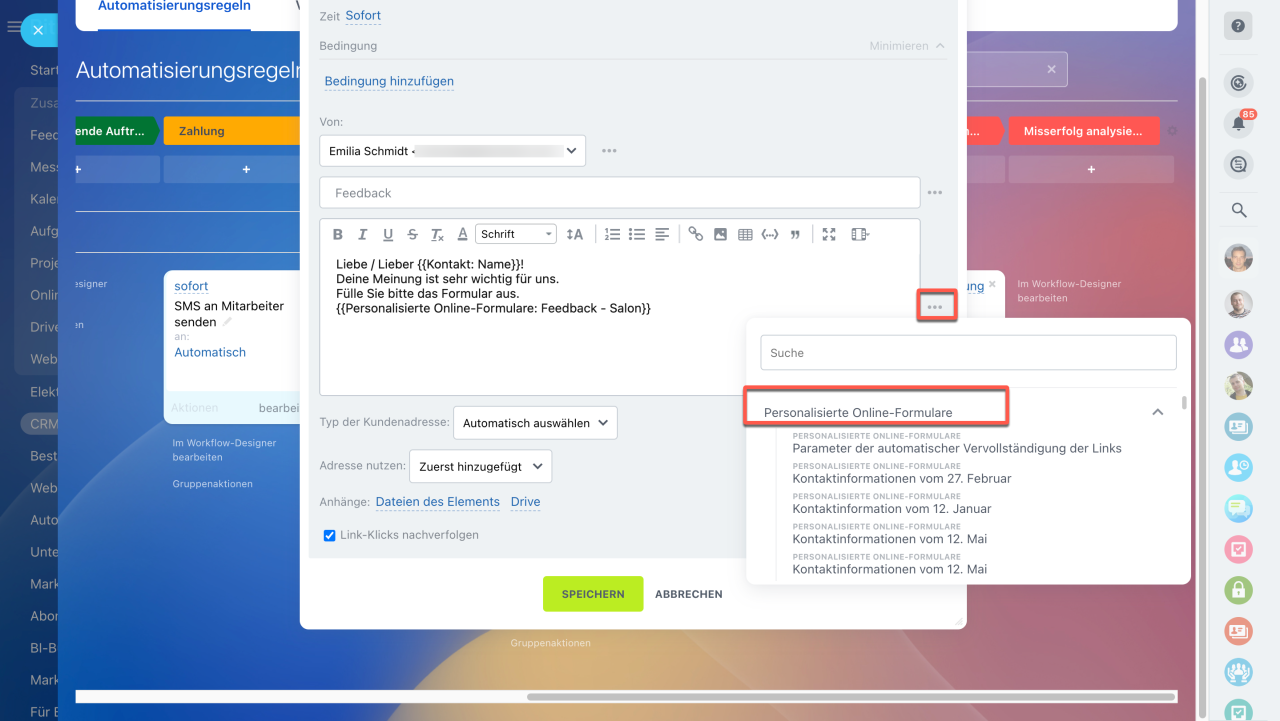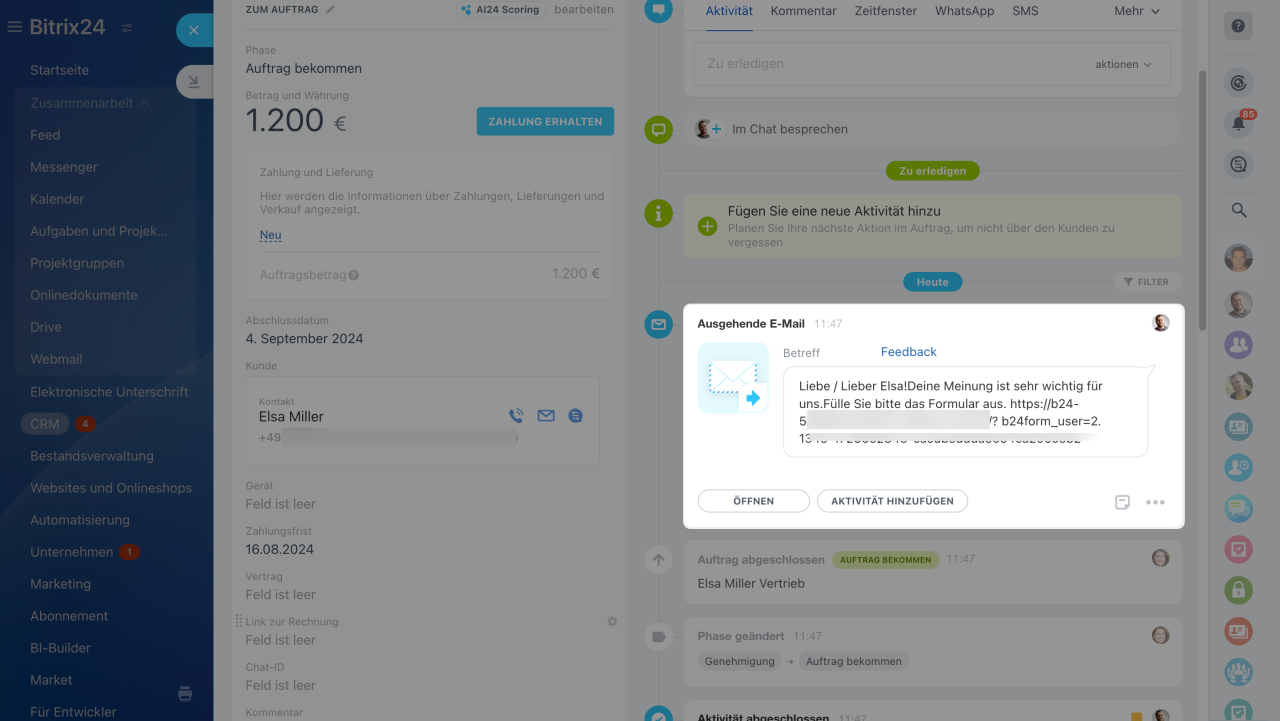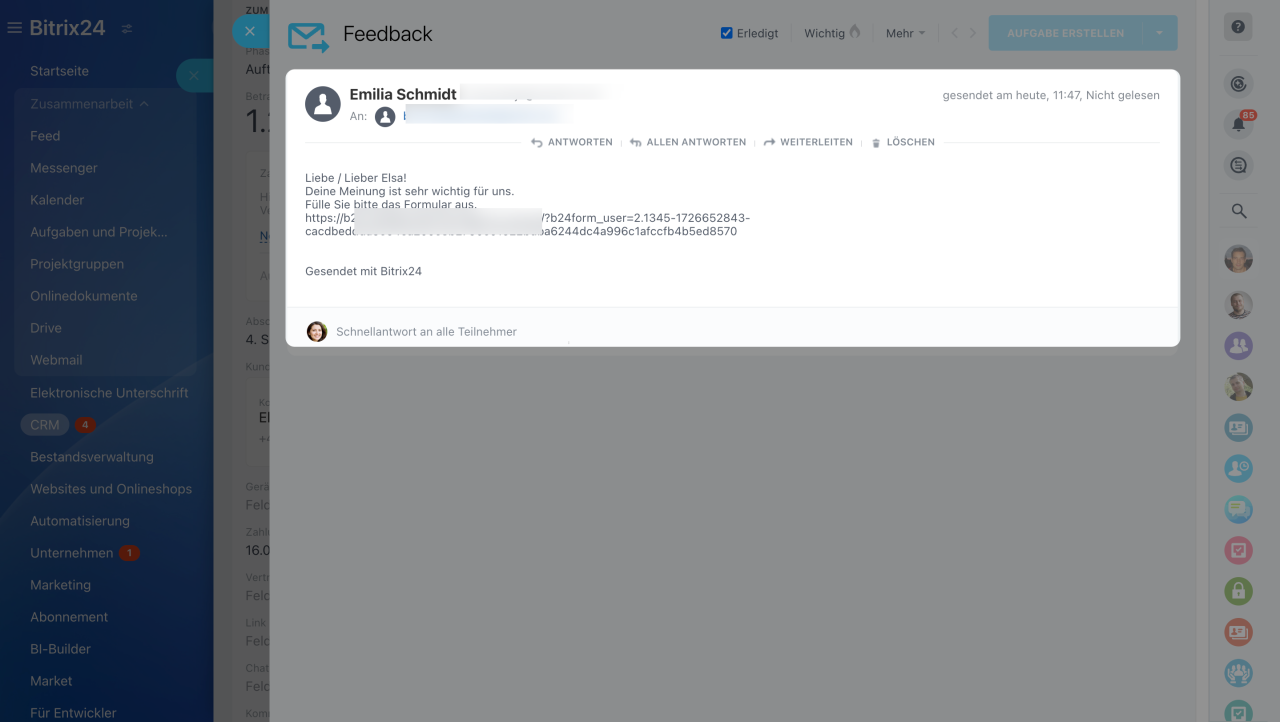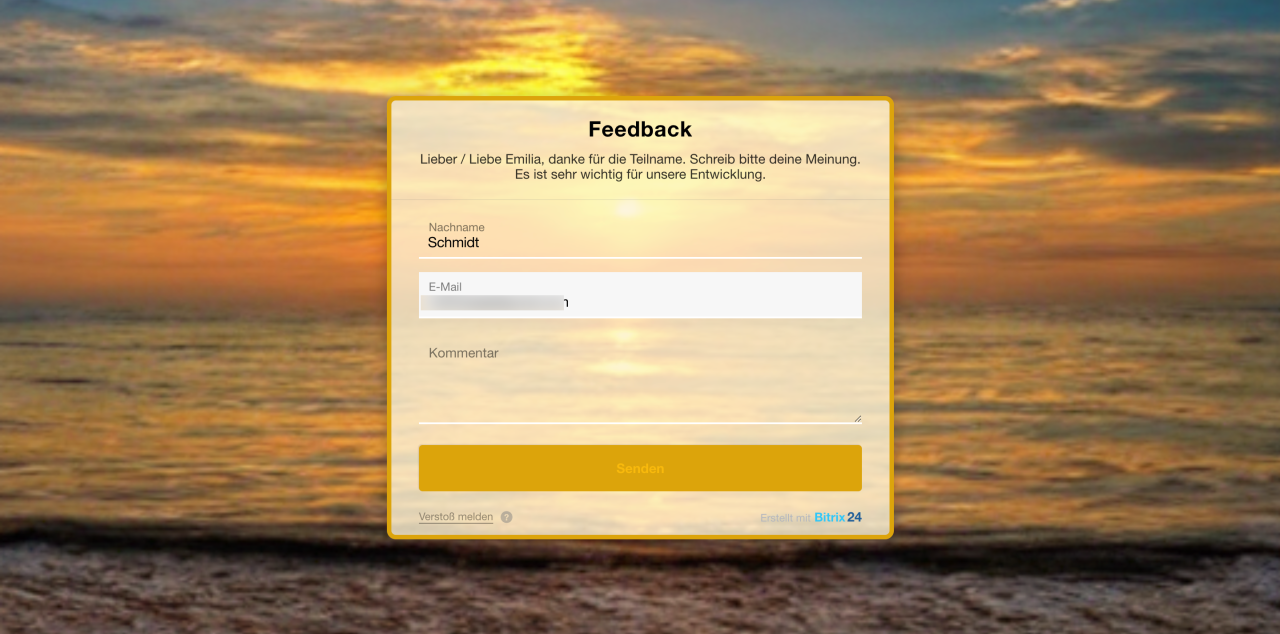Personalisierte CRM-Formulare bieten eine effiziente Lösung zur automatischen Ausfüllung von Kundendaten, was sie ideal für die Befragung von Stammkunden macht. Diese Formulare ersparen Kunden die erneute Eingabe von Informationen, die bereits im CRM-System gespeichert sind.
- Vorname
- Nachname
- Unternehmensname
- Telefon
Einstellungen des personalisierten Onlineformulars
Erstellen Sie ein CRM-Formular und fügen Sie alle erforderlichen Felder für Feedback ein.
Onlineformulare erstellen
Anwendungsfälle für Onlineformulare
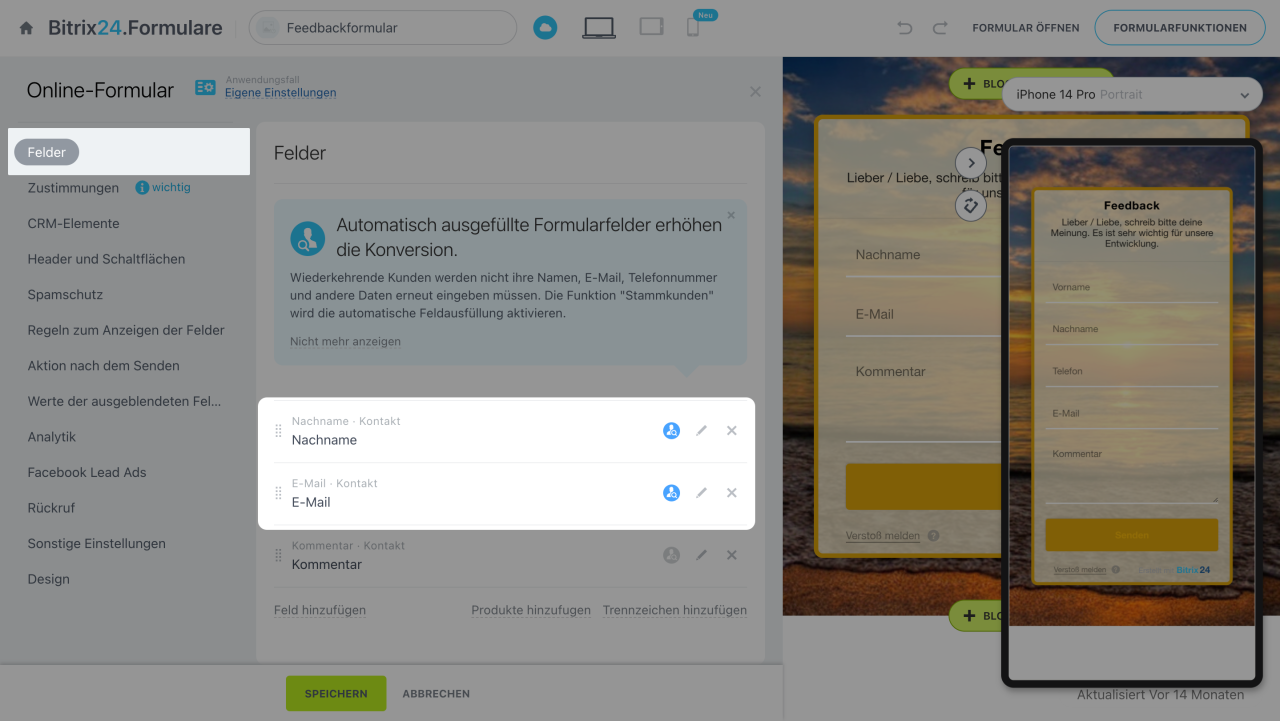
Wir erstellen ein Onlineformular für den Schönheitssalon und fügen die Felder für den Namen, die E-Mail-Adresse und das Kommentarfeld des Kunden hinzu
Im Tab Header und Schaltflächen fügen Sie einen Untertitel hinzu und schreiben Sie den Text. Nutzen Sie personalisierte Tags, um den Kunden persönlich anzusprechen.
Personalisierte Tags in Onlineformularen
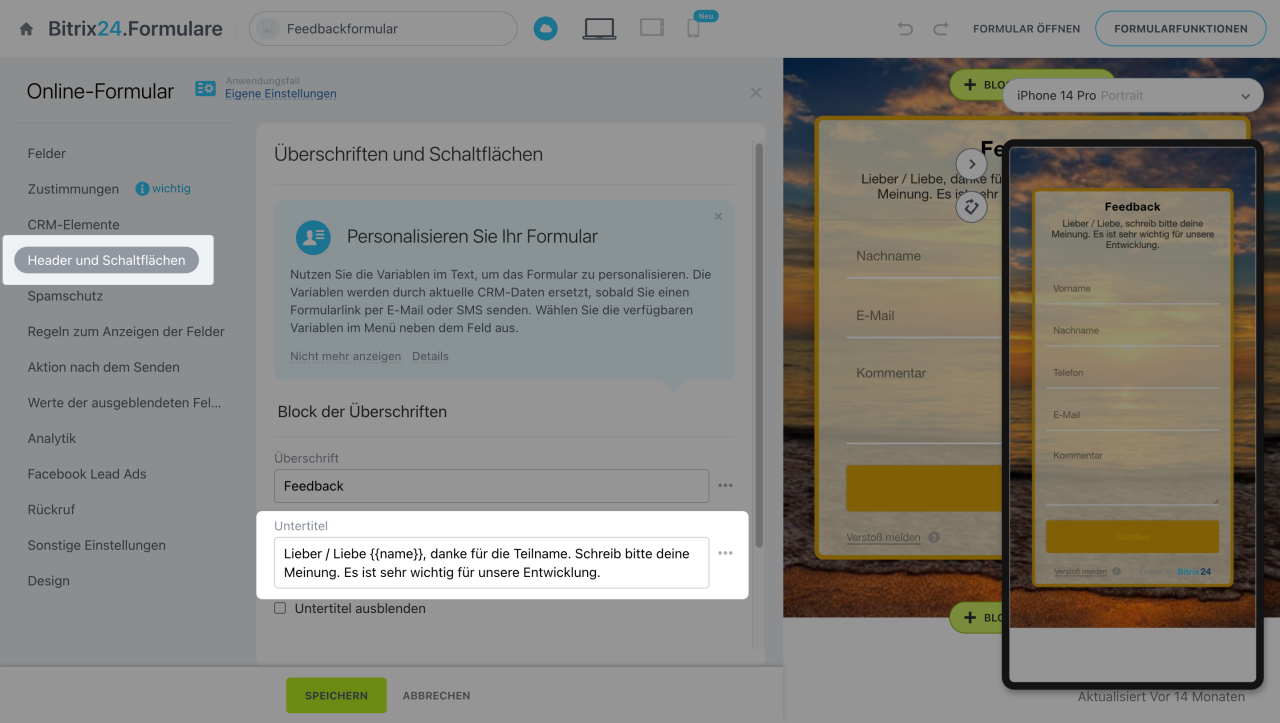
Wir schreiben einen Text, in dem wir den Kunden bitten, das Feedback zu senden, und fügen das persönliche Tag für den Namen hinzu.
Link zu personalisierten Onlineformularen erstellen
Erstellen Sie eine Automatisierungsregel im CRM, um einen Link zum Formular an Kunden zu senden. Wählen Sie Ihren bevorzugten Kommunikationskanal (E-Mail, SMS oder Chat). Benutzen Sie beispielsweise die Automatisierungsregel E-Mail an den Kunden senden für die letzte erfolgreiche Phase des Auftrags.
Automatisierungsregeln für Kommunikation
Um einen Link zum Onlineformular hinzuzufügen, gehen Sie wie folgt vor:
- Klicken Sie auf Drei Punkte (...) neben dem Eingabefeld der E-Mail-Nachricht.
- Wählen Sie den Punkt Personalisierte Onlineformulare.
- Wählen Sie das gewünschte Formular aus der Liste aus.
Wenn die E-Mail gesendet wird, wird das Tag durch den Link zum Formular ersetzt.
Personalisierte Onlineformulare verwenden
Stellen Sie sicher, dass die Felder Vorname, Nachname in entsprechenden Kundenformularen ausgefüllt sind.
Verschieben Sie den Auftrag in die Abschlussphase. Die Regel sendet die vorbereitete E-Mail an den Kunden.
Die E-Mail enthält einen speziellen Parameter, der das personalisierte Formular von einem gewöhnlichen Formular unterscheidet.
Wenn der Kunde den Link aus der E-Mail anklickt, wird das Formular geöffnet, in dem der Vorname und der Nachname bereits ausgefüllt sind.
Die ausgefüllten Kundendaten werden automatisch im CRM gespeichert.
Zusammenfassung
- Personalisierte CRM-Formulare füllen automatisch Daten wie Name, Firma, Telefonnummer und E-Mail aus und funktionieren nur für Kunden, die bereits im CRM registriert sind.
- Erstellen Sie ein CRM-Formular mit den notwendigen Feldern und fügen Sie eine Automatisierungsregel hinzu, um den Formularlink per E-Mail, SMS oder Chat zu versenden. Überprüfen Sie vor dem Versand, ob die Kontaktinformationen vollständig sind.
- Der Link zu einem personalisierten Onlineformular ist zwei Wochen lang aktiv. Nach dieser Zeit wird er zu einem einfachen Link zum Formular. Falls der Kunde das Formular innerhalb der zwei Wochen nicht ausfüllt, senden Sie ihm bitte einen neuen Link.